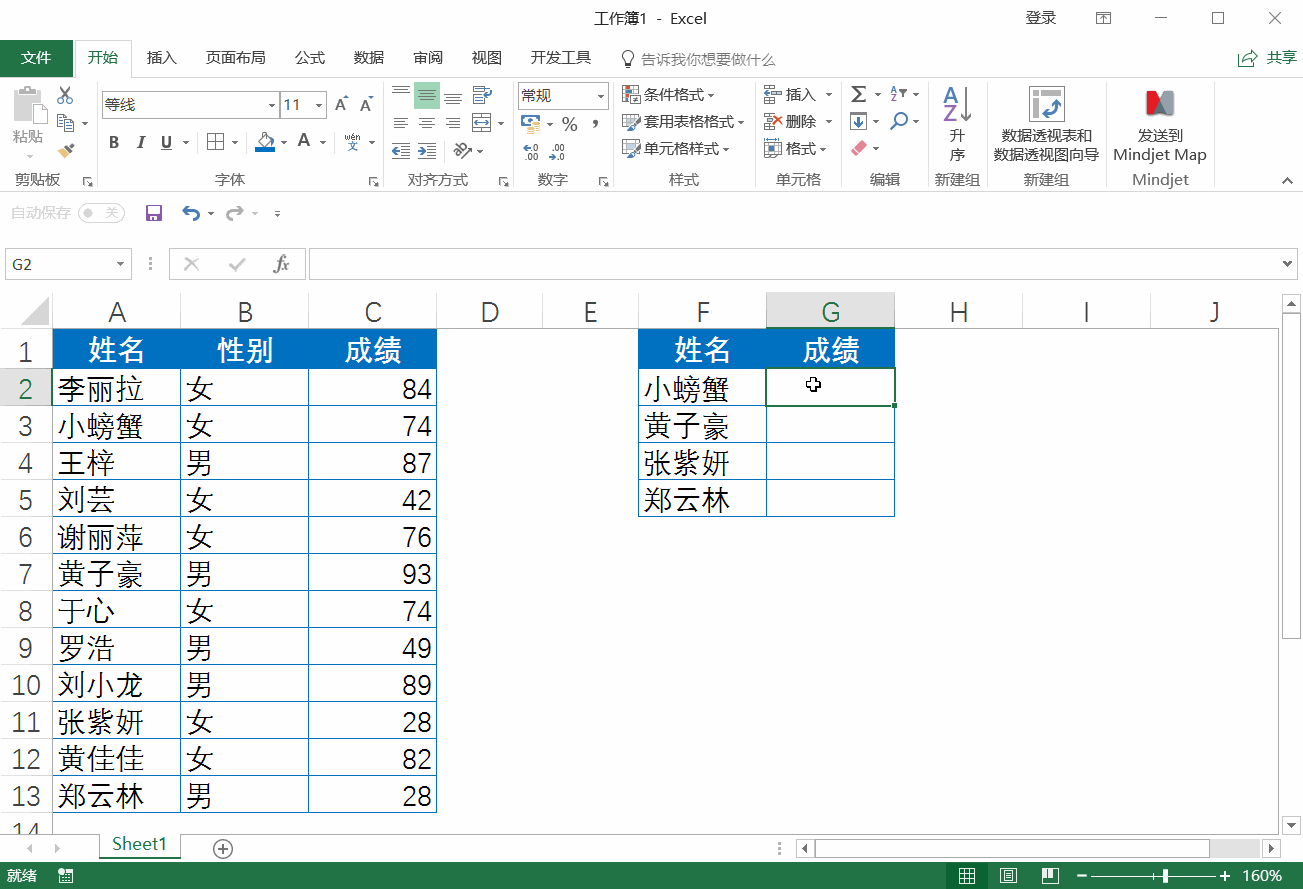我们在使用word编辑文档时偶尔会有误删除文档的经历,word要怎么恢复保存前的文件呢?本文为你提供了五种解决思路,你可以通过搜索word文档的备份文档、自动恢复文件、临时文件、回收站、第三方数据恢复软件找到文档。

方法一、搜索 Word 备份文件
如果你不清楚Word是否选择【备份副本】,那么你的文件可能存在备份。
操作步骤:依次单击【文件】【选项】【高级】,找到【保存】,单击【始终创建副本】。

方法二、检查回收站
如果你删除了保存前的文件而没有删除回收站,这是一个不错的办法。
1. 打开回收站,搜索文档名称。或者通过文件类型查找。
2. 找到目标文件后,右击文件名,就可以还原该文件了。

方法三、重新启动 Word 以打开自动恢复文件
Word在启动时都会搜索【自动恢复】的文件,因此您可以通过重启Word来寻找丢失的文件。重启后,如果Word找到自动回复的文件,屏幕左侧会有【文档恢复】的窗格,该文档会带有【原始】或【已恢复】的后缀。双击该文件,并将其另存为.docx文件。
注意:Word 会通过消息栏打开【自动恢复】文件。你可以单击“保存”,将恢复的文件保存为 .docx 文件。如果有很多恢复的文件,Word 通常会将剩余的文件放入“文件恢复”任务,并打开最后更改的文件栏。

方法四、搜索临时文件
1. 单击【开始】,输入.tmp(临时文件的扩展名结尾)。如果你的电脑是windows8.1,搜索.asd。接着按enter键。
2. 单击【文档】。
3. 搜索文件,如果忘记了文件的名称,可以搜索与编辑文档最后的时间日期相匹配的文件。
Tips:如果找不到该文件,在搜索框中搜索波浪号字符(~),临时文件名以波浪号开头。
4. 在文件资源管理器中,将文件类型改为【全部文件】。
5. 打开.tmp文件。
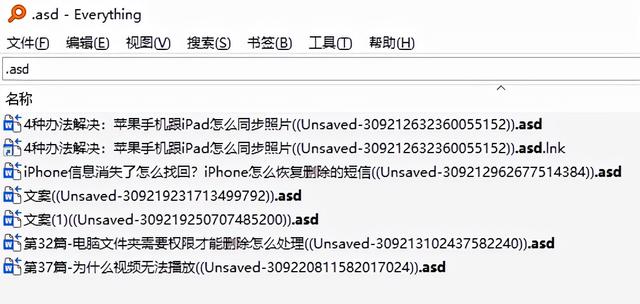
数据蛙数据恢复专家软件(www.shujuwa.net/shujuhuifu/),可以在360浏览器、谷歌浏览器、搜狐浏览器多种浏览器中搜索得到。 可以用它来恢复已永久删除的Word文件,也可以将保存前的Word搜索找到。 不仅如此,数据蛙数据恢复专家还支持多种不同的设备和不同的文件类型,修复文件过程中还能保持数据的安全。
1.下载安装好数据蛙数据恢复专家软件后,勾选文件丢失的位置和类型。在这里你可以勾选word文档,或者全选,全选可以更好地扫描电脑磁盘丢失的文件。

2.进入扫描后,会先进入快速扫描阶段。你会看到很多丢失的文件,同时你也可以查看文件的详细信息,进而可以选定想要恢复的目标文件。

提示:如果没有找到你想要恢复的文档,或者你想要进行更加深度的扫描,可以通过【深度扫描】加大扫描力度,找到更多文件。同时也可以预览文件。
3. 勾选目标文件,点击恢复,注意不要恢复在丢失的位置,以免恢复失败。

以上就是为你提供的五种恢复word文档的思路,建议大家在日常学习和工作中要多做好备份,防止文件丢失。如果不能通过恢复备份得到文档,数据蛙数据恢复专家也可以很便捷高效地帮助你完成文档的修复。
,